- Kategori
- Bilişim
İnternet informatin services 6.0
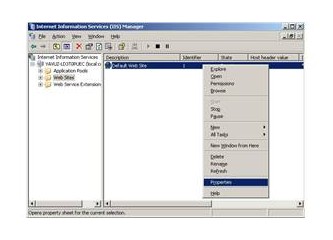
Merhabalar;
Yeni bir Windows Server makalesi ile tekrar karşınızdayım.Makalemizde yine, Windows server 2003 makalesine ait olan Internet Information Services hakkında bilgi vermeye çalışacağım.
Windows Server 2003 işletim sistemi üzerinde bulunan
İnternet Informatin Servies (IIS)
Internet Infırmation Services servisi kullanılarak, internet üzerinde
- Güvenilirlik
- Ölçeklenebilirlik
- Güvenlik
- Yönetilebilirlik
- Gelişmiş geliştirme
- Uygulama uyumluluğu
gibi özelliklerden bahsedebiliriz.Innet Informatin Services (IIS) servisi Windows Server 2003 işletim sistemi ile beraber kurulu olarak gelmemektedir.IIS üzerinde bulundurduğu FTP (File Transfer Protokol) servisi sayesinde dosya ve klasörlerin transferi kolaylıkla gerçekleştirilmektedir.
WWW(Word Wide Web Servisi)
Microsoft world wide web servisi, HTTP'yi destekleyerek gerek internet gerekse intanet üzerinde, web sayflarının yayınlanmasına izin vermektedir.Internet Information (IIS) servisi üzerinde barındırdığı WWW (World Wide Web)servisi sayesinde, tasarımı yapılan
- Internet Information Services, servisi için TCP/IP servisinin yapılandırılmış olması gerekmektedir.
- Web server olarak yapılandırılacak olan bilgisayarın statik bir IP adresi alacak şekilde yapılandırılması gerekmektedir.
-
Web server'a
erişimi sağlamak için Domain Name System (DNS) servisinin kurulu olması gerekmektedir. -
Web dosyalarının tutulacağı alanın NTFS dosya sistemi ile kullanılması gerekmektedir. Internet Information Services kurulumu için aşağıdaki işlemleri takip edebilirsiniz.
Start >> Settings >> Control Panel >> Add Remove Programs içerisinden Add Remove Windows Components içerisinde, Application Server servisi üzerinden Internet Information servisi işaretlenerek kurulum başlatılabilir.
Application servisi işaretlenip ardından Details tuşuna basıldığı zaman aşağıdaki pencere karşımıza çıkacaktır
Application Server penceresinde Internet Information Services (IIS) servisi seçildikten
Yukarıdaki resmde de görüldüğü gibi kurulumun tamamlanması için Windows bizden server 2003 cd sin'i istemekte.OK tuşunun ardından kuruluma kaldığı yerden devam ediyoruz.Bir sonraki adımda ise bizi Completing the Windows Components Wizard penceresi karşımıza çıkmaktadır.
Yukarı resimde de görmüş olduğunuz gibi kurulumun
IIS KURULUMUNUN TEST EDİLMESİ
Internet Information Services kurulumunun tamamlanmasından sonra, Internet Information Services (IIS) servisinin sağlıklı çalışıp çalışmadığını kontrol etmemiz gerekmektedir.Bu işlemi, Internet Explorer servisi sayesinde Home Directory içerisindeki web dosyalarının görüntülenmesini sağlayarak test edebilirsiniz.
Home Directory, yayınlayacağımız olan web sayfalarının yayınlanacak zamana kadar, merkezi bir lokasyonda tutulacağı bir yerdir.IIS kurulumu sonunda Home Directory'nin adres yolu ise default olarak C:\Inetbup\wwwroot dizinidir.
Bu Home Directory dizininin adres yolu değiştirilebilir, fakat web sayfalarıın doğru görüntülenmesi açısından adres yolunun değiştirilmemesi önerilir.
IIS Kurulumunu test etmek için aşağıdaki işlemleri gerçekleştirebilirsiniz.
- İnternet explorer bağlantısına çift tıkanır
- Açılan pencere de adres satırı kutusuna http://servername) makinesinin ismi yazılır ve enter tuşua basılır.
IIS İLE WEB SİTESİ YAPILANDIRMASI
Tasarlanan web sayfalarının kullanıcıların erişimine sunmadan önce bağlanılacak olan web sitesine ait IP adresinin ve bunun yanında domain isminin yapılandırılması gerekmektedir.Kullanıcıların web sitesine erişim sağlarken kullanacakları giriş bilgilerini doğrulamak için ise kimlik denetimi metodları yapılandırılmalıdır.Hazırlanan web sayfalarını yayınlamak ve depolamak için home ve virtual dizinleri yapılandırmaya ihdiyacımız vardır.
Web sitelerini yayınlama işlemi için aşağıdaki işlemleri takip edebilirsiniz.
İnternet İnformation Services Manager içerisinde bulunan Default Web Sitesi üzerinde sağ tıklayp açılan menüden Properties seçilir.
Properties menüsünün ardından karşımıza Default Web Site Properties penceresi gelecektir.
Default Web Site Properties penceresinde, Internet Services Manager içerisinde bulunan web siteleri ile ilgili bazı tanımlamaları yapabileceğimiz alanlar karşımıza çıkacaktır.Bu tanımlamalardan bahsecek olur isek;
Description
IIS içerisinde bulunan web sitelerimizin genel adını ifade etmektedir.Description bölümüne web siteniz ile ilgili herhangi bir isim yazabilirsiniz.
IP Address
Bu alan ise, hazırlamış olduğunuz web siteleri için IP adresini ifade etmektedir.
TCP Port
TCP Port bölümünde, kullanmış olduğunuz web servisinin hangi TCP Port üzerinden çalışacağını belirtmektedir.Default olarak TCP Port değeri 80'dir.
SSL Port
Web Sitesinize bağlanacak kullanıcılar için eğer SSL şifrelemesi kullanıyor iseniz gereken port numarasını bu alana girmeniz gerekmektedir.Default olarak gelen SSL port numarası 443 'tür.SSL port numarası gerektiğinde değiştirilebiliri, fakat değiştirilen SSL port numarasının web sitenize logon olan kullanıcıların da bilmesi gerekmektedir.
-
IIS İLE WEB SİTESİ OLUŞTURULMASI
İnternet İnformation Services servisini kullanarakyeni bir web sitesi oluşturmak için aşağıdaki adımları takip edebilirsiniz. - Start >> Programs >> Administrative Tools içerisinden İnternet İnformation Services servisi çalıştırılır.
Karşımıza gelen
Web Site seçeneğinin ardından, karşımıza Welcome to the Web Site Creation Wizard penceresi gelecektir
Welcome penceresini de next tuşuna basarak diğer bir adıma
Karşımıza gelen Web Site Description penceresinde oluşturulacak olan web sitemiz için bir isim girip next tuşu ile devam ediyoruz.Karşımıza oluşturacağımız web sitesi için IP adresi ve port numarası belirleyeceğimiz IP Address and Port Settings penceresi karşımıza çıkacaktır.
Bu yapılandırma penceresinde ise oluşturmuş olduğumuz web sitesi için IP adresi ve port numarası gireceğimiz alanlar mevcut. IP adresi ve port numarasını gerekli alanlara girerek next tuşu ile devam ediyoruz.Bir sonraki adımda ise, oluşturulacak olan web sitesi için adres yolu belirleyeceğimiz Web Site Home Directory ekranı bize eşlik edecektir.
Web Site Home Directory penceresinde web sitemizin adres yolunu belirtiyoruz ve next tuşu ile bir sonraki adıma yani Web Site Access Permissions penceresine giriş yapıyoruz
Web Site Access Permissions penceresinde, web sitemiz ile ilgili gerekli erişim izinlerini yaptıktan sonra bir sonraki adımda web sitemizin başarı ile oluşturulduğuna dair pancere ile yani The Web Site Creation Wizard did not Complete Successfully penceresi karşımıza çıkacaktır.
Yeni bir Web Sitesi oluşturma işlemimizi finish tuşuna basarak bitiriyoruz.
Evet arkadaşlar, bu makalemizde Internet Information Services 6.0 kurulumundan ve Internet Information Services ile nasıl yeni bir web sitesi oluşturacağımız konusunda bilgi sahibi olduk.Bir sonraki makalemde görüşmek üzere
Yavuz TAŞCI
